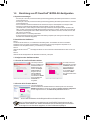Gigabyte G1.GUERRILLA Bedienungsanleitung
- Typ
- Bedienungsanleitung

G1.Guerrilla
Motherboard mit LGA1366-Sockel für Intel® Core™ i7-Prozessoren
Benutzerhandbuch
Rev. 1002

- 2 -
Inhaltsverzeichnis
Kapitel 1 Hardwareinstallation .......................................................................................3
1-1 Vorsichtsmaßnahmen für die Installation ......................................................... 3
1-2 Technische Daten des Produkts ....................................................................... 4
1-3 Installieren der CPU und des CPU-Kühlers ..................................................... 7
1-3-1 Installieren der CPU .................................................................................................7
1-3-2 Installieren des CPU-Kühlers ...................................................................................9
1-4 Installieren des Arbeitsspeichers .................................................................... 10
1-4-1 Dual-/TripplechannelSpeicherkonguration ...........................................................10
1-4-2 Installieren eines Arbeitsspeichermoduls ..............................................................11
1-5 InstalliereneinerErweiterungskarte ............................................................... 12
1-6 EinrichtungvonATICrossFireX™/NVIDIASLI-Konguration .......................... 13
1-7 Rückblendenanschlüsse ................................................................................ 14
1-8 IntegrierteLEDs ............................................................................................. 16
1-9 Interne Anschlüsse ......................................................................................... 19
* WeitereInformationenüberdieVerwendungdiesesProduktsentnehmenSiebittederausführlichen
VersionderBedienungsanleitung(Englisch)aufderGIGABYTE-Website.

- 3 - Hardwareinstallation
1-1 Vorsichtsmaßnahmen für die Installation
DasMotherboardenthältvieleempndlicheelektronischeSchaltungenundKomponenten,die
durchelektrostatischeEntladung(ESD)beschädigtwerdenkönnen.BittelesenSiesorgfältig
dasBenutzerhandbuchdurchundbefolgendienachstehendenAnweisungen,bevorSiedie
Installationbeginnen:
EntfernenoderbeschädigenSiedenMotherboard-S/N(Seriennummer)-Aufkleber•
odervomHändlerangebrachtenGarantieaufklebernicht.DieseAufklebersindfürdie
Garantiegültigkeiterforderlich.
TrennenSiedenComputerimmervomNetz,indemSiedasNetzkabelausderSteckdose•
herausziehen,bevorSiedasMotherboardoderandereHardwarekomponenteninstallieren
oder entfernen.
WennSieHardwarekomponentenmitdeninternenAnschlüssenamMotherboardverbinden,•
stellenSiebittesicher,dasssiefestundsicherverbundensind.
BerührenSiemöglichstnichtdieLeitungenoderAnschlüsse,wennSiedasMotherboard•
anfassen.
Esistratsam,eineAntistatik-Manschettezutragen,wennSieelektronischeKomponenten•
z.B.einMotherboard,eineCPUodereinSpeichermodulanfassen.WennSiekeine
Antistatik-Manschettehaben,dannhaltenSiebitteIhreHändentrockenundberühren
zuersteinenMetallgegenstand,umdieelektrostatischeLadungzuentladen.
LegenSiedasMotherboardaufeineAntistatik-Unterlageoderbelassenesinseiner•
Antistatik-Verpackung,bevoresinstalliertwird.
StellenSievordemEntfernendesStromkabelsvondemMotherboardsicher,dassdie•
Stromversorgungausgeschaltetist.
StellenSievordemEinschaltensicher,dassdieSpannungdesNetzteilbereits•
entsprechendIhrerNetzspannungeingestelltwurde.
StellenSievordemVerwendendesProduktssicher,dassalleKabelundStromanschlüsse•
Ihrer Hardwarekomponenten verbunden sind.
UmSchädenamMotherboardzuverhindern,dürfenkeineSchraubenmitdemSchaltkreis•
oderdenKomponentendesMotherboardsinBerührungkommen.
Auf dem Motherboard oder im PC-Gehäuse dürfen keine Schrauben oder •
Metallgegenständeliegen.
DerPCdarfnichtaufeineunebeneFlächegestelltwerden•
.
DerPCdarfnichtaneinemOrtmithohenTemperaturenaufgestelltwerden.•
Beim Einschalten des PCs während des Zusammenbaus ist mit Schäden an den PC-•
KomponentenundVerletzungenderamPCarbeitendenPersonzurechnen.
Wenn Sie bestimmte Installations- und Aufbauschritte nicht verstehen oder Bedenken •
hinsichtlichderVerwendungdesProduktshaben,ziehenSieeinenentsprechend
qualiziertenPC-Technikerhinzu.
Kapitel 1 Hardwareinstallation

Hardwareinstallation - 4 -
1-2 Technische Daten des Produkts
CPU UnterstützungfürIntel ®Core™ i7-Prozessor im LGA1366-Sockel
(AufderGIGABYTE-WebsitendenSiedieaktuelleListemit
unterstütztenCPUs.)
L3-Cache je nach der CPU
QPI 4.8GT/s,6.4GT/s
Chipsatz NorthBridge:Intel ®X58Express-Chip-Satz
SouthBridge:Intel ® ICH10R
Arbeitsspeicher 6x1,5VDDR3DIMM-Sockelnfürbiszu24GBSystemarbeitsspeicher
AufgrundderBeschränkungdesWindows32-BitBetriebssystemswird*
dietatsächlichangezeigteArbeitsspeichergrößewenigerals4GB
betragen,wennmehrals4GBArbeitsspeicherinstalliertwerden.
Triple/DualChannel-Speicherkonguration
Unterstützt DDR3 2200/1333/1066/800 MHz Arbeitsspeichermodule
Unterstützt Nicht-ECC-Arbeitsspeichermodulen
UnterstütztExtremeMemoryProle(XMP)Arbeitsspeichermodule
(AktuelleInformationenzuunterstütztenSpeichergeschwindigkeiten
undSpeichermodulenndenSieaufderGIGABYTE-Website.)
Audio Realtek ALC889 Codec
UnterstützungfürX-FiXtremeFidelity ®undEAX® Advanced HD™ 5.0-
Technologien
HochauösendesAudio
2-/4-/5.1-/7.1-Kanal
UnterstütztS/PDIF-Ausgang
LAN 1xBigfootKillerE2100-Chip(10/100/1000Mbit)
1xMarvell88E1118RPHY
Erweiterungssteckplätze 2xPCIExpressx16-SteckplatzmitAuslastungx16(PCIEX16_1,
PCIEX16_2)
InstallierenSieeinePCIExpress-Grakkarte,müssenSiesiefür*
optimaleLeistungunbedingtimPCIEX16_1-Steckplatzinstallieren;
WennSiezweiPCI-Express-Grakkarteninstallieren,empfehlen
wir,diesindenSteckplätzenPCIEX16_1undPCIEX16_2zutun.
1xPCIExpressx16-Steckplatz,ausgeführtalsx8(PCIEX8)
DerPCIEX8-SteckplatzteiltsichdieBandbreitemitden*
PCIEX16_2-undPCIEX8-Steckplätzen.DerPCIEX16_2-Steckplatz
arbeitetbiszumx8-Modus,wennPCIEX8bestücktist.
(PCIEX16_1,PCIEX16_2undPCIEX8-SteckplätzeerfüllendenPCI
Express2.0-Standard.)
2xPCIExpressx1-Steckplätze
1xPCI-Steckplatz
Multigraktechnologie Unterstützungder3-Way/2-Way-NVIDIASLI-Technologiesowieder
3-Way/2-Way-ATICrossFireX™-Technologie
Speicherschnittstelle SouthBridge:
- 6SATA-Anschlüsse(SATA2_0bisSATA2_5)mit3GB/s
unterstützen bis zu 6 SATA-Geräte mit 3 GB/s
- UnterstütztSATARAID0,RAID1,RAID5undRAID10
Marvell88SE9182-Chip:
- 2SATA-Anschlüssemit6GB/s(GSATA3_6,GSATA3_7)
unterstützen bis 2 SATA-Geräte mit 6 GB/s
- Unterstützt SATA RAID 0 und RAID 1

- 5 - Hardwareinstallation
Speicherschnittstelle JMicronJMB362-chip:
- 2xeSATA-Anschlüssemit3GB/s(eSATA/USB-Kombo)auf
der Rückseite unterstützen bis zu 2 SATA-Geräte mit 3 GB/s
- UnterstütztSATARAID0,RAID1undJBOD
USB SouthBridge:
- Biszu12USB2.0/1.1-Ports(6anderRückwand,einschließlich2
eSATA/USBKombis,6perUSB-SlotblechnachAnschlussan
interneUSB-Steckerleisten)
1RenesasD720200-Chipund2VLIVL810-Hubs:
- Biszu4USB3.0/2.0-Anschlüsse(2aufderRückseite,2überdie
USB-Halter,diemitdeninternenUSB-Stiftleistenverbunden
werden)
DieUSB2.0-SignalederbeidenUSB3.0/2.0-PortsanderRückwand *
werdenvomChipsatzzurVerfügunggestellt.
Interne Anschlüsse 1x24-Pol.ATX-Netzteilanschluss
1x8-Pol.ATX12V-Stromanschluss
2xSATA6GB/s-Anschlüsse
6xSATA3GB/sAnschlüsse
1xCPU-Lüftersockel
1xSystemlüftersockel
3 Lüfteranschlüsse
1xFronttafelsockel
1xFronttafel-Audiosockel
1xS/PDIF-Ausgangssockel
3xUSB2.0/1.1-Sockel
1 USB 3.0/2.0-Steckerleiste
1xJumperzumLöschenderDatenimCMOS
1Kühlkörper-LED-Stromversorgungsanschluss
Rückblendenanschlüsse 1xPS/2-Tastaturanschluss
1xPS/2-Mausanschluss
1xoptischerS/PDIFAusgangsanschluss
1xKoaxialS/PDIFAusgangsanschluss
1CPU-Übertaktungstaste
4xUSB2.0-/1.1-Port
2xUSB3.0-/2.0-Port
2xeSATA/USB-Kombo-Anschlüsse
1xRJ-45-Port
6xAudioanschlüsse(Mittel-/Subwoofer-Lautsprecher/
Rücklautsprecher/Seitenlautsprecher/LineIn/LineOut/Mikrofon)
E/A-Controller iTE IT8720 chip
Hardwareüberwachung Systemspannungserkennung
CPU-/System-Temperaturerkennung
GeschwindigkeitserkennungfürCPU-/Systemlüfter
WarnungvorÜberhitzungderCPU
WarnungbeiCPU-Lüfterfehler
GeschwindigkeitskontrollefürCPU-/Systemlüfter
ObdieKontrollfunktionderCPU/Systemlüftergeschwindigkeitunterstützt*
wird,hängtvondemCPU/Systemkühlerab,denSieinstallieren.

Hardwareinstallation - 6 -
BIOS 2x16Mbitash
Lizenziertes AWARD BIOS
Unterstützt DualBIOS ™
PnP1.0a,DMI2.0,SMBIOS2.4,ACPI1.0b
Sonderfunktionen Unterstützt @BIOS
UnterstütztQ-Flash
UnterstütztXpressBIOSRescue
Unterstützt Download-Center
UnterstütztXpressInstall
UnterstütztXpressRecovery2
UnterstütztEasyTune
DieverfügbarenFunktionenimEasytunekönnenjenachdem *
Motherboardmodell variieren.
UnterstütztDynamicEnergySaver ™ 2
Unterstützt Smart 6 ™
Unterstützt Auto Green
UnterstützteXtremeHardDrive(X.H.D)
UnterstütztON/OFFCharge
Unterstützt Cloud OC
Unterstützt Q-Share
Mitgelieferte
Software NortonInternetSecurity(OEM-Version)
Betriebssystem UnterstützungfürMicrosoft ®Windows7/Vista/XP
Formfaktor
E-ATX-Formfaktor;30,5cmx26,3cm
*GIGABYTEbehältsichdasRechtvor,ÄnderungenanProduktspezikationenundproduktbezogeneDatenohne
vorherigeAnkündigungvorzunehmen.

- 7 - Hardwareinstallation
1-3 Installieren der CPU und des CPU-Kühlers
1-3-1 Installieren der CPU
A. SuchenSiedieAusrichtungsnasendesCPU-SockelamMotherboardunddieKerbenderCPU.
KerbeKerbe
AusrichtungsnaseAusrichtungsnase
LGA1366 CPU
LGA1366 CPU-Sockel Die Ecke Pol 1 des CPU-Sockels
DreieckmarkierungfürdenPol1der
CPU
LesenSiediefolgendenRichtlinien,bevorSiedieCPUinstallieren:
StellenSiesicher,dassdasMotherboardIhreCPUunterstützt.•
(AufderGIGABYTE-WebsitendenSiedieaktuelleListemitunterstütztenCPUs.)
TrennenSiedenComputerimmervomNetz,indemSiedasNetzkabelausderSteckdose•
herausziehen,bevorSiedieCPUinstallieren.DamitvermeidenSieeinenHardwareschaden.
SuchenSiedenPol1derCPU.DieCPUlässtsichnichteinstecken,wennsiefalsch•
ausgerichtetist.(AlsAlternativesuchenSiedieKerbenanbeidenSeitenderCPUunddie
AusrichtungsnasenandemCPU-Sockel.)
TragenSieeinedünne,gleichmäßigeSchichtWärmeleitpasteaufdieOberächederCPUauf.•
SchaltenSiedenComputernichtein,bevorderCPU-Kühlerinstalliertist.Andernfallskanneine•
ÜberhitzungundBeschädigungderCPUauftreten.
StellenSiedieCPU-HostfrequenzentsprechenddenCPU-Spezikationenein.Wirraten•
IhnenabdieSystembusfrequenzaufeinenWertaußerhalbderHardwarespezikationen
einzustellen,dadieStandardanforderungenfürdiePeripheriedadurchnichterfülltwerden.
WollenSiedieFrequenzaufeinenNichtstandardwerteinstellen,beachtenSiebitteIhre
HardwarespezikationeneinschließlichCPU,Grakkarte,Arbeitsspeicher,Festplatteusw.

Hardwareinstallation - 8 -
Schritt1:
Drücken Sie den CPU-Sockelhebel mit Ihrem
FingerbehutsamnachuntenundvomSockel
weg.HebenSiedenCPU-Sockelhebel
anschließend komplett an.
Schritt3:
ErgreifenSiedenSockelschutzdeckelmit
DaumenundZeigenger,wieinderAbbildung
gezeigt,undhebenSieihnsenkrechtnachoben.
(BerührenSiedieKontakteandemSockelnicht.
UmdenCPU-Sockelzuschützen,bringenSie
bitteimmerdenSockelschutzdeckelwiederan,
nachdemdieCPUentferntwurde.)
Schritt5:
Stellen Sie den Deckrahmen wieder hin
undbringendenCPU-Sockelhebelinseine
Arretierpositionzurück,sobalddieCPUrichtig
sitzt.
Schritt2:
Heben Sie die Metalldruckplatte vom CPU-
Sockel ab.
Schritt4:
HaltenSiemitIhremDaumenundZeignger
dieCPU.RichtenSiedie(Dreieck-)Markierung
von Pol 1 der CPU auf die Ecke Pol 1 des CPU-
Sockelaus.(SiekönnenebenfallsdieCPU-
KerbenaufdieAursichtungsnasendesSockels
ausrichten.)LegenSiedannvorsichtigdieCPU
indierichtigePositionein.
B. FolgenSiedennachstehendenSchritten,umdieCPUrichtigindenCPU-SockelamMotherboard
einzubauen.
Trennen Sie den Computer immer vom Netz, indem Sie das Netzkabel aus der Steckdose
herausziehen, bevor Sie die CPU installieren. Damit vermeiden Sie einen Schaden an der CPU.

- 9 - Hardwareinstallation
1-3-2 Installieren des CPU-Kühlers
FolgenSiedennachstehendenSchritten,umdenCPU-KühlerrichtiginsMotherboardeinzubauen.(Inden
folgendenInstallationsanweisungenwirdeinmitderIntel®CPUmitgelieferterKühleralsBeispielverwendet.)
Schritt1:
TragenSieeinegleichmäßigeSchicht
WärmeleitpasteaufdieOberächeder
installierten CPU auf.
Oberer
Stift
Innenstift
Kopf des
oberen
Stiftes
Richtungdes
Pfeilzeichens
am oberen Stift
Schritt2:
Achten Sie vor dem Installieren des Kühlers
aufdieRichtungdesPfeilzeichens am
oberenStift.(DurchDrehendesStiftesindie
PfeilrichtungentfernenSiedenKühler.Durch
DrehenindieandereRichtunginstallierenSie
denKühler.)
Schritt3:
LegenSiedenKühleraufdieCPU.RichtenSie
dabeidievierStifteaufdiedafürvorgesehenen
LöcheramMotherboardaus.DrückenSiein
diagonalerReihenfolgedieStiftenachunten.
Schritt4:
Siesolltenein“Klick”-Geräuschhören,wenn
Sie jeden Stift nach unten drücken. Stellen Sie
sicher,dassdieoberenStifteunddieInnenstifte
gutzusammenpassen.(SehenSiebitteinder
InstallationsanleitungIhresCPU-Kühlersfür
AnweisungenzurKühlerinstallationnach.)
GebenSiebeimEntfernendesCPU-KühlersbesondersAcht,weilderCPU-Kühlerdurchdie
Wärmeleitpaste bzw. das Thermoband zwischen dem CPU-Kühler und der CPU an der CPU kleben
kann.EinunsachgemäßesEntfernendesCPU-KühlerskanndieCPUbeschädigen.
Schritt5:
Schauen Sie nach der Installation die
Motherboardrückseitean.IstderStiftgemäß
oberAbbildungeingefügt,istdieInstallation
abgeschlossen.
Schritt6:
Verbinden Sie zum Schluss den Stromanschluss
des CPU-Kühlers mit dem CPU-Lüftersockel
(CPU_FAN)amMotherboard.

Hardwareinstallation - 10 -10 - -
1-4-1 Dual-/TripplechannelSpeicherkonguration
DiesesMotherboardverfügtübersechsDDR3-SpeichersockelundunterstütztdieDual-/Tripplechannel-
Technologie.NachderSpeicherinstallationerkenntdasBIOSautomatischdieSpezikationenundKapazität
desArbeitsspeichers.SpeichermoduleimDual-oderTripplechannelmoduskönnen
eine doppelte/dreifache Speicherbandbreite bieten.
DiesechsDDR3-SpeichersockelsindindreiKanäleunterteilt:
Kanal0:DDR3_1,DDR3_2
Kanal1:DDR3_3,DDR3_4
Kanal2:DDR3_5,DDR3_6
1-4 Installieren des Arbeitsspeichers
Dualchannel-Speicherkongurationstabelle
Tripplechannel-Speicherkongurationstabelle
(SS=Einseitig,DS=Zweiseitig,"--"=Nichtbelegt)
InBezugaufCPU-EinschränkungenlesenSiebittediefolgendenRichtlinien,bevorSiedenSpeicherim
Dualchannelmodus installieren.
Dualchannel--
1. DerDualchannelmoduskannnichtaktiviertwerden,wennnureinDDR3-Speichermodulinstalliertwird.
2. BeiAktivierungdesDualchannelmodusmitzweibisvierSpeichermodulenwirdempfohlen,dassSiefür
eineoptimaleLeistungSpeicherderselbenKapazität,Marke,GeschwindigkeitundmitidentischenChips
verwenden.AchtenSiebeiAktivierungdesDualchannelmodusmitzweiArbeitsspeichermodulendarauf,
dassSiesieindenDDR3_1-undDDR3_3-Sockelninstallieren.
Tripplechannel--
1. DerTripplechannelmoduskannnichtaktiviertwerden,wennnureinoderzweiDDR3-Speichermodule
installiert sind.
2. BeiAktivierungdesDualchannelmodusmitdrei,vierodersechsSpeichermodulenwirdempfohlen,dass
SiefüreineoptimaleLeistungSpeicherderselbenKapazität,Marke,Geschwindigkeitundmitidentischen
Chipsverwenden.AchtenSiebeiAktivierungdesTripplechannelmodusmitdreiSpeichermodulendarauf,
dassSiesieindenSockelnDDR3_1,DDR3_3undDDR3_5installieren.AchtenSiebeiAktivierungdes
TripplechannelmodusmitvierSpeichermodulendarauf,dassSiesieindenSockelnDDR3_1,DDR3_2,
DDR3_3undDDR3_5installieren.
LesenSiediefolgendenRichtlinien,bevorSiedenArbeitsspeicherinstallieren:
StellenSiesicher,dassdasMotherboardIhrSpeichermodulunterstützt.EswirddieVerwendung•
einesSpeichersderselbenKapazität,Marke,GeschwindigkeitundmitidentischenChipsempfohlen.
(AktuelleInformationenzuunterstütztenSpeichergeschwindigkeitenundSpeichermodulen
ndenSieaufderGIGABYTE-Website.)
TrennenSiedenComputerimmervomNetz,indemSiedasNetzkabelausderSteckdose•
herausziehen,bevorSiedasSpeichermodulinstallieren.SovermeidenSieeinen
Hardwareschaden.
SpeichermodulehabeneinnarrensicheresDesign.EinArbeitsspeichermodulkannnurineine•
Richtungeingestecktwerden.WennesschweristdasModuleinzustecken,dannändernSie
bittedieRichtung.
BeiVerwendungnureinesDDR3-Speichermodul
solltediesesinDDR3_1oderDDR3_3eingebaut
werden.
DDR3_2
DDR3_1
DDR3_4
DDR3_3
DDR3_6
DDR3_5
DDR3_2 DDR3_1 DDR3_4 DDR3_3 DDR3_6 DDR3_5
Zwei Module - - DS/SS - - DS/SS - - - -
Vier Module DS/SS DS/SS DS/SS DS/SS - - - -
DDR3_2 DDR3_1 DDR3_4 DDR3_3 DDR3_6 DDR3_5
Drei Module - - DS/SS - - DS/SS - - DS/SS
Vier Module DS/SS DS/SS - - DS/SS - - DS/SS
Sechs Module DS/SS DS/SS DS/SS DS/SS DS/SS DS/SS

- 11 -11 - - Hardwareinstallation
1-4-2 Installieren eines Arbeitsspeichermoduls
Kerbe
DDR3 DIMM
EinDDR3ArbeitsspeichermodulhateineKerbe,sodassesnurineineRichtungeinpassenkann.Folgen
SiedennachstehendenSchritten,umIhreArbeitsspeichermodulerichtigindieArbeitsspeichersockeln
einzubauen.
Schritt1:
AchtenSieaufdieAusrichtungdesSpeichermoduls.Drücken
SiedieHaltebügelanbeidenEndendesSpeichersockelnach
außen.SteckenSiedasSpeichermodulindenSockelein.Legen
SiewielinksabgebildetIhreFingeraufdieobereKantedes
SpeichermodulsunddrückendasModulnachunten,damites
senkrechtindenSpeichersockelgeht.
Schritt2:
DieHaltebügelanbeidenEndendesSockelrastenein,wenndas
Speichermodulrichtigeingestecktwird.
Trennen Sie den Computer immer vom Netz, indem Sie das Netzkabel aus der Steckdose
herausziehen, bevor Sie ein Arbeitsspeichermodul installieren. Damit vermeiden Sie einen
Schaden an dem Speichermodul.
DDR3 und DDR2 DIMMs sind nicht kompatibel mit DDR DIMMs. In dieses Motherboard dürfen
nurDDR3DIMMseingebautwerden.

Hardwareinstallation - 12 -12 - -
1-5 InstalliereneinerErweiterungskarte
FolgenSiedennachstehendenSchritten,umIhreErweiterungskarterichtigindenSteckplatzeinzubauen.
1. SuchenSieeinenSteckplatzaus,derIhreKarteunterstützt.EntfernenSiedieMetallblendevonder
Rückseite des Gehäuses.
2. RichtenSiedieKarteaufdenSteckplatzausunddrückendieKartenachunten,bissierichtigindem
Steckplatz sitzt.
3. StellenSiesicher,dassdieKontaktstellederKartekomplettindenSteckplatzeingestecktist.
4. BefestigenSiemiteinerSchraubedasBlechderKarteanderRückblendedesGehäuses.
5. BringenSienachdemInstallierenallerErweiterungskartendieAbdeckung(en)desGehäuseswiederan.
6. SchaltenSieIhrenComputerein.ÖffnenSiegegebenenfallsdasBIOS-Setup,umnotwendigeBIOS-
EinstellungsänderungenfürIhreErweiterungskarte(n)vorzunehmen.
7. InstallierenSiedenmitderErweiterungskartemitgeliefertenTreiberunterIhremBetriebssystem.
Beispiel:InstallierenundEntferneneinerPCIExpressGrakkarte:
LesenSiediefolgendenRichtlinien,bevorSieeineErweiterungskarteinstallieren:
StellenSiesicher,dassdasMotherboardIhreErweiterungskarteunterstützt.LesenSiesorgfältig•
dasIhrerErweiterungskartebeigelegteBenutzerhandbuchdurch.
TrennenSiedenComputerimmervomNetz,indemSiedasNetzkabelausderSteckdose•
herausziehen,bevorSieeineErweiterungskarteinstallieren.SovermeidenSieeinen
Hardwareschaden.
PCI-Steckplatz
PCIExpressx1Steckplatz
PCIExpressx16-Steckplatz(PCIEX16_2/PCIEX8)
PCIExpressx16Steckplatz(PCIEX16_1)
InstalliereneinerGrakkarte:•
DrückenSiedieobereKantederKartevorsichtig
nachunten,bisSieganzimPCIExpress-
Steckplatzeingefügtist.VergewissernSiesich,
dass die Karte im Steckplatz festsitzt und nicht
wackelt.
Entfernen der Karte •
ausdemPCIEX16_1-
Steckplatz:
Drücken Sie den Hebel
amSteckplatzvorsichtig
nach hinten und heben
Sie die Karte vertikal aus
dem Steckplatz heraus.
Karte aus dem •
PCIEX16_2/PCIEX8-
Steckplatzentfernen:
Drücken Sie auf den
Verschluss am Ende
desPCIExpress-
Steckplatzes,umdie
Kartefreizugeben,und
ziehen Sie die Karte
danngeradeausdem
Steckplatz heraus.

- 13 -13 - - Hardwareinstallation
(Hinweis) JenachIhrenGrakkartensinddieBridge-Anschlüsseerforderlichodernicht.
1-6 EinrichtungvonATICrossFireX™/NVIDIASLI-Konguration
A.Systemvoraussetzungen
- Die2-Way-SLI-und2-Way-CrossFireX-TechnologieunterstütztgegenwärtigdieBetriebssystemeWindows7,Windows
VistaundWindowsXP.
- Die3-Way-SLI-und3-Way-CrossFireX-TechnologieunterstütztgegenwärtigdieBetriebssystemeWindows7,Windows
VistaundWindowsXP.
- EinCrossFireX/SLI-unterstütztesMotherboardmitzwei/dreiPCIExpressx16-SteckplätzenundrichtigemTreiber
- Zwei/dreiCrossFireX/SLI-fähigeGrakkartenidentischerMarkeundChipundrichtigemTreiber
(ZuaktuellenGPUs,welche3-Way-CrossFireX-Technologieunterstützen,zählenfolgendeSerien:ATIRadeonHD
3800-,HD4800-undHD5800sowieAMDRadeonHD6950undHD6970.ZuGPUs,welche3-Way-SLI-Technologie
unterstützen,zählenfolgendeSerien:NVIDIA8800GTX,8800Ultra,9800GTX,GTX260,GTX280,GTX470,GTX
480,GTX570undGTX580.)
- Ein/zweiCrossFire(Hinweis)/SLI-Bridge-Anschlüsse
- EswirdeineStromversorgungmitausreichenderStromleistungempfohlen(DieLeistungsvoraussetzungensindim
HandbuchIhrerGrakkartenangegeben)
B.AnschließenderGrakkarten
Schritt1:
DurchlaufenSiedieSchrittein„1-5InstalliereneinerErweiterungskarte“undinstallierenSiezweiCrossFireX/SLI-
GrakkartenindenPCIExpressx16-Steckplätzen.(ZurEinrichtungeiner2-Wege-Kongurationempfehlenwir,die
GrakkarteindenSteckplätzenPCIEX16_1undPCIEX16_2zuinstallieren.)
Schritt2:
VerbindenSiedieCrossFire(Hinweis)/SLI-Bridge-AnschlüssemitdenCrossFireX/SLI-Goldrandanschlüssenobenandenzwei
Karten.
Schritt3:
VerbindenSiedasAnzeigekabelmitderGrakkarteimPCIEX16_1-Steckplatz.
C.KongurierendesGrakkartentreibers
C-1.SowirddieCrossFireX-Funktionaktiviert
Für2-Way-CrossFireX:
Nach der Installation des
Grakkartentreibersim
Betriebssystemrufen
Sie bitte das Catalyst
Control Center auf.
NavigierenSiezum
Menü CrossFireX
und wählen Sie das
Kontrollkästchen Enable
Das Kontrollkästchen
CrossFireX™ ist
ausgewählt.
Für2-Weg-/3-Weg-SLI:
NachderInstallationdesGrakkartentreibersimBetriebssystemrufenSiebittedas
NVIDIA Control Panel auf. Rufen Sie den Bildschirm SetSLIandPhysxConguration
aufundvergewissernSiesich,dassMaximize 3D performance aktiviert ist.
C-2.SowirddieSLI-Funktionaktiviert
AblaufundBildschirmtreiberfürdieAktivierungderCrossFireX/SLI-Technologiekannjenach
Grakkarteunterschiedlichsein.WeitereInformationenüberdieAktivierungderCrossFireX/SLI-
TechnologieistindemHandbuchangegeben,dasIhrenGrakkartenbeigefügtist.
Für3-Way-CrossFireX:
NavigierenSiezumMenü
CrossFireX,wählenSie
das Kontrollkästchen
EnableCrossFireX™
an und wählen Sie die
Kombination 3 GPUs .
Zum Übernehmen klicken
Sie OK.

Hardwareinstallation - 14 -14 - -
1-7 Rückblendenanschlüsse
BeimEntferneneinesaneinemAnschlussaufderGeräterückseiteeingestecktenKabelssollte•
dasKabelzuerstamGerätunddannamMotherboardherausgezogenwerden.
HierbeisolltedasKabelgeradeausdemAnschlussgezogenwerden.WackelnSiedasKabel•
nichthinundher,umeinenKurzschlussinnerhalbdesAnschlussteilszuvermeiden.
PS/2-Tastatur- und PS/2-Mausanschluss
DerobereAnschluss(grün)dientzurVerbindungmiteinerPS/2-Maus,undderuntereAnschluss(lila)
zurVerbindungmiteinerPS/2-Tastatur.
OptischerS/PDIF-Ausgangsanschluss
DieserAnschlussermöglichtdieDigitalaudioausgabezueinemexternenAudiosystem,dasdigitale,
optischeAudioanschlüsseunterstützt.StellenSiebittevordemVerwendendieserFunktionsicher,dass
IhrAudiosystemübereinenoptischenDigitalaudioeingangsanschlussverfügt.
KoaxialerS/PDIF-Ausgangsanschluss
DieserAnschlussermöglichtdieDigitalaudioausgabezueinemexternenAudiosystem,dasdigitale,
koaxialeAudioanschlüsseunterstützt.StellenSiebittevordemVerwendendieserFunktionsicher,dass
IhrAudiosystemübereinenkoaxialenDigitalaudioeingangsanschlussverfügt.
O.C.-Taste
DieseTastedientzumÜbertaktenderCPU.ZurWiederherstellungderStandardwertedrückenSie
diese Taste noch einmal.
USB 2.0/1.1-Port
DieUSB-PortunterstutzdieUSB2.0/1.1-Spezikation.SchließenSieUSB-Gerätewiez.B.eineUSB-
Tastatur/Maus,einenUSB-Drucker,einUSB-Flash-Laufwerkusw.andiesePortan.
eSATA/USB-Kombo-Anschluss
DieserAnschlussunterstütztdieSATA3GB/s-unddieUSB2.0/1.1-Spezikation.SchließenSieein
SATA-Gerät oder einen SATA-Gerät oder ein SATA-Port-Multiplizierer. Der JMicron JMB362-Chip
unterstütztdieRAID-Funktion.SieheKapitel5„KongurierenvonSATA-Festplatten“fürAnweisungen
zumKonguriereneinesRAID-Arrays.OderverwendenSiediesenPortzumAnschließenvonUSB-
Geräten,wiez.B.einerUSB-Tastatur/Maus,einesUSB-Druckers,einesUSB-Flash-Laufwerksusw.
USB 3.0/2.0-Port
DerUSB3.0-PortunterstütztdieSpezikationUSB3.0undistmitderSpezikationUSB2.0/1.1
kompatibel.SchließenSieUSB-Gerätewiez.B.eineUSB-Tastatur/Maus,einenUSB-Drucker,einUSB-
Flash-Laufwerkusw.andiesePortan.
RJ-45 LAN-Port
DerGigabitEthernetLAN-PortermöglichteineInternetverbindungmiteinerDatenratevonbiszu1
Gbps.DiefolgendenTabellenbeschreibendieZuständederLAN-Port-LEDs.
O.C.
Verbindungs-
LED
Geschwindigkeits-/
Aktivitäts-LED
LAN-Anschluss
Verbindungs-LED:Geschwindigkeits-/Aktivitäts-LED:
Zustand Beschreibung
Orange 10 Mbps Datenrate
Grün +
Orange 100 Mbps Datenrate
Grün 1 Gbps Datenrate
Blinkend Netzwerkaktivität
Aus KeineVerbindung
Zustand Beschreibung
Ein Richtigverbunden
Aus KeineVerbindung

- 15 -15 - - Hardwareinstallation
AußerdenStandardlautsprechereinstellungenkönnendieAudioanschlüsse ~ neu
konguriertwerden,umunterschiedlicheFunktionenüberdieAudiosoftwareauszuführen.Wenn
SieeinMikrofonverwenden,dannmüssenSieestrotzdemindenStandard-Mikrofonanschluss
( )einstecken.HinweisezurKongurationeines2/4/5.1/7.1-AudiokanalssindinKapitel5,
„Konguriereneiner2/4/5.1/7.1-Kanal-Audioanlage“,zunden.
Mittel-/Subwoofer-Lautsprecherausgangsanschluss(Orange)
VerbindenSieMittel-/Subwoofer-Lautsprechereiner5.1/7.1-Kanal-Audiokongurationmitdiesem
Anschluss.
Rücklautsprecherausgangsanschluss(Schwarz)
VerbindenSieRücklautsprechereiner4/5.1/7.1-KanalaudiokongurationmitdiesemAnschluss.
Seitenlautsprecherausgangsanschluss(Grau)
VerbindenSieSeitenlautsprechereiner7.1-Kanal-AudiokongurationmitdiesemAnschluss.
LineIn-Anschluss(Blau)
DiesistinderStandardeinstellungderLineIn-Anschluss.VerbindenSieeinLine-In-Gerätwiez.B.ein
optischesLaufwerk,Walkmanusw.mitdiesemAnschluss.
LineOut-Anschluss(Grün)
DiesistinderStandardeinstellungderLineOut-Anschluss.VerbindenSieeinenKopfhöreroder
2-Kanal-LautsprechermitdiesemAnschluss.VerbindenSieFrontlautsprechereiner4/5.1/7.1-Kanal-
AudiokongurationmitdiesemAnschluss.
Mikrofoneingangsanschluss(Rosa)
DiesistinderStandardeinstellungderMikrofoneingangsanschluss.VerbindenSieIhrMikrofonmit
diesem Anschluss.

Hardwareinstallation - 16 -16 - -
1-8 IntegrierteLEDs
Überspannungs-LEDs
DiesesMotherboardenthältvierSätzevonÜberspannungs-LEDs,diedenGradderÜberspannungderCPU,
desSpeichers,derNorthBridgeundderSouthBrigeanzeigen.
CPU-Spannung
Aus:Normalzustand
L1:Level1(leicht,grün)
L2:Level2(Moderat,gelb)
L3:Level3(Hoch,rot)
NB-Spannung
Aus:Normalzustand
L1:Level1(leicht,grün)
L2:Level2(Moderat,gelb)
L3:Level3(Hoch,rot)
DDR-Spannung
Aus:Normalzustand
L1:Level1(leicht,grün)
L2:Level2(Moderat,gelb)
L3:Level3(Hoch,rot)
SB-Spannung
Aus:Normalzustand
L1:Level1(leicht,grün)
L2:Level2(Moderat,gelb)
L3:Level3(Hoch,rot)
Übertaktungs-LEDs
DieintegriertenCPU-Übertaktungs-LEDsweisenaufdenGradderÜbertaktungderCPUhin.Jehöherdie
Übertaktungist,destomehrLEDsleuchten.
FREQ.LED
Aus:Normalzustand
F_LED1~F_LED5:Blau
Temperaturanzeige-LEDs
DieTemperaturanzeige-LEDssignalisierendieCPU-Temperatur.BeieinerTemperaturunterhalb60°C
leuchtendieLEDsnicht;diegrüneLEDleuchtetbeieinerTemperaturzwischen61und80°Cauf;dierote
LEDleuchtetbeieinerTemperaturoberhalb80°C.
CPU TEMP
Aus:Unter60°C
L1:61–80°C(grün)
L2:Über80°C(rot)

- 17 -17 - - Hardwareinstallation
PHASE LED
DieAnzahlderleuchtendenLEDszeigtdieCPU-Auslastungan.JehöherdieCPU-Auslastungist,desto
mehrLEDsleuchten.ZurAktivierungderPhasen-LED-AnzeigefunktionmüssenSiezuerstdenDynamic
EnergySaver2aktivieren.WeitereDetailssindinKapitel4,„DynamicEnergySaver2“,angegeben.
NB PHASE LED
DieAnzahlderleuchtendenLEDszeigtdieNorthBridge-Auslastungan.JehöherdieNorthBridge-
Auslastungist,destomehrLEDsleuchten.
DDR PHASE LED
DieAnzahlderleuchtendenLEDszeigtdieSpeicherauslastungan.JehöherdieSpeicherauslastungist,
desto mehr LEDs leuchten.

Hardwareinstallation - 18 -18 - -
LAN-LED
DieLAN-LEDzeigtan,obdieLAN-Chipskorrektarbeiten.SoferndieLAN-Chipskorrektarbeiten,leuchtet
die LED beim Selbsttest auf.

- 19 -19 - - Hardwareinstallation
1-9 Interne Anschlüsse
LesenSiediefolgendenRichtlinien,bevorSieexterneGeräteanschließen:
StellenSiezunächstsicher,dassIhreGerätemitdenzubenutzendenAnschlüssenkompatibel•
sind.
Schalten Sie vor dem Installieren der Geräte stets die Geräte und Ihren Computer aus. Trennen •
SiedasNetzkabelvonderSteckdose,umSchädenandenGerätenzuvermeiden.
StellenSienachdemInstallierendesGerätesundvordemEinschaltendesComputerssicher,•
dassdasKabeldesGerätsrichtigmitdemAnschlussamMotherboardverbundenist.
1
2
3
5
8
5 12
4
14
9
7
10 5
15
13
1) ATX_12V_2X 9) F_PANEL
2) ATX 10) F_AUDIO
3) CPU_FAN 11) SPDIF_O
4) SYS_FAN 12) F_USB1/F_USB2/F_USB3
5) FAN1/2/3 13) F_USB30
6) HP_PWR 14) CLR_CMOS
7) SATA2_0/1/2/3/4/5 15) BAT
8) GSATA3_6/7
6
11

Hardwareinstallation - 20 -20 - -
1/2)ATX_12V_2X/ATX(2x412V-Stromanschlüsseund2x12Hauptstromanschlüsse)
Über diesen Stromanschluss liefert das Netzteil allen Komponenten am Motherboard ausreichend
Strom.StellenSiebittevordemVerbindendiesesStromanschlussessicher,dassdieStromversorgung
ausgeschaltetistundalleKomponentenundGeräterichtiginstalliertsind.DerStromanschlusshatein
narrensicheresDesign.VerbindenSiedasStromkabelvomNetzteilmitdiesemAnschluss.AchtenSie
dabeiaufdierichtigeAusrichtung.Der12V-StromanschlussliefertgrundsätzlichderCPUdenStrom.
DerComputerkannnichtgestartetwerden,wenndieser12V-Stromanschlussnichtverbundenwurde.
BeiVerwendungeinerIntelExtremeEdition-CPU(130W)empehltderCPU-Herstellerdie•
VerwendungeinerStromversorgungmiteinem2x412-Volt-Netzanschluss.
WirempfehlenIhneneinNetzteil,dasfüreinenhohenStromverbrauch(500Wodernoch•
mehr)geeignetist,zuverwenden,damitErweiterungsanforderungenerfülltwerden.Wenn
SieeinNetzteilverwenden,dasdennotwendigenStromnichtliefernkann,wirddasSystem
instabiloderlässtsichsogarnichtstarten.
DEBUG
PORT
G.QBOFM
131
2412
ATX
ATX_12V_2X:
ATX:
Pol-Nr. Funktion
1Erde(Nurfür2x4-pol.12V)
2Erde(Nurfür2x4-pol.12V)
3 Erde
4 Erde
5+12V(Nurfür2x4-pol.12V)
6+12V(Nurfür2x4-pol.12V)
7 +12V
8 +12V
Pol-Nr. Funktion Pol-Nr. Funktion
13,3V 13 3,3V
23,3V 14 -12V
3 Erde 15 Erde
4 +5V 16 PS_ON(softEin/Aus)
5 Erde 17 Erde
6 +5V 18 Erde
7 Erde 19 Erde
8 Power Good 20 -5V
95VSB(Standby+5Volt) 21 +5V
10 +12V 22 +5V
11 +12V(Nurfür2x12-pol.ATX) 23 +5V(Nurfür2x12-pol.ATX)
12 3,3V(Nurfür2x12-pol.ATX) 24 Erde(Nurfür2x12-pol.ATX)
DEBUG
PORT
G.QBOFM
ATX_12V_2X
58
14
Seite wird geladen ...
Seite wird geladen ...
Seite wird geladen ...
Seite wird geladen ...
Seite wird geladen ...
Seite wird geladen ...
Seite wird geladen ...
Seite wird geladen ...
-
 1
1
-
 2
2
-
 3
3
-
 4
4
-
 5
5
-
 6
6
-
 7
7
-
 8
8
-
 9
9
-
 10
10
-
 11
11
-
 12
12
-
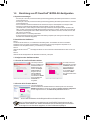 13
13
-
 14
14
-
 15
15
-
 16
16
-
 17
17
-
 18
18
-
 19
19
-
 20
20
-
 21
21
-
 22
22
-
 23
23
-
 24
24
-
 25
25
-
 26
26
-
 27
27
-
 28
28
Gigabyte G1.GUERRILLA Bedienungsanleitung
- Typ
- Bedienungsanleitung
Verwandte Artikel
-
Gigabyte G1.SNIPER Bedienungsanleitung
-
Gigabyte GA-X58-USB3 Bedienungsanleitung
-
Gigabyte GA-890FXA-UD5 Bedienungsanleitung
-
Gigabyte GA-X58A-UD5 Bedienungsanleitung
-
Gigabyte GA-890FXA-UD5 Bedienungsanleitung
-
Gigabyte GA-890FXA-UD5 Bedienungsanleitung
-
Gigabyte GA-P67A-UD7 Bedienungsanleitung
-
Gigabyte GA-P55A-UD7 Bedienungsanleitung
-
Gigabyte GA-P55A-UD6 Bedienungsanleitung
-
Gigabyte GA-Z68MA-D2H-B3 Bedienungsanleitung